DD-WRT无线路由器快速设置教程(纯AP模式&路由模式)-原创
dd-WRT的无线客户端图文教程
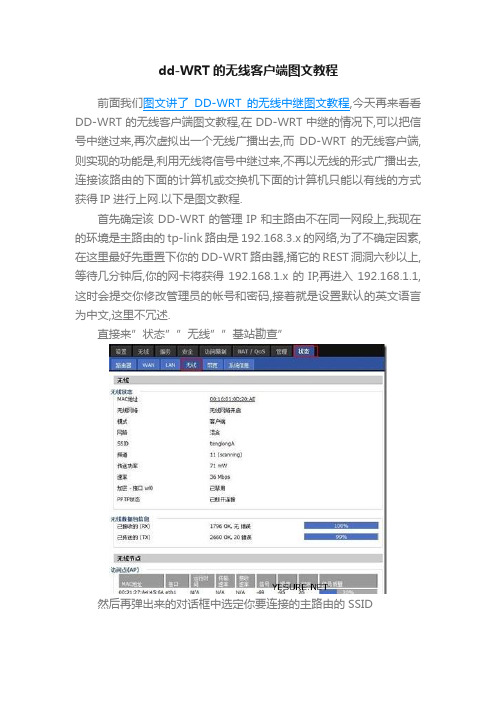
dd-WRT的无线客户端图文教程前面我们图文讲了DD-WRT的无线中继图文教程,今天再来看看DD-WRT的无线客户端图文教程,在DD-WRT中继的情况下,可以把信号中继过来,再次虚拟出一个无线广播出去,而DD-WRT的无线客户端,则实现的功能是,利用无线将信号中继过来,不再以无线的形式广播出去,连接该路由的下面的计算机或交换机下面的计算机只能以有线的方式获得IP进行上网.以下是图文教程.首先确定该DD-WRT的管理IP和主路由不在同一网段上,我现在的环境是主路由的tp-link路由是192.168.3.x的网络,为了不确定因素,在这里最好先重置下你的DD-WRT路由器,捅它的REST洞洞六秒以上,等待几分钟后,你的网卡将获得192.168.1.x的IP,再进入192.168.1.1,这时会提交你修改管理员的帐号和密码,接着就是设置默认的英文语言为中文,这里不冗述.直接来”状态””无线””基站勘查”然后再弹出来的对话框中选定你要连接的主路由的SSID选择正确的信号,选加入.在弹出来的对话框中基本不要改即可.因为默认情况下,DD-WRT的DHCP是开启的,故现在通过你的DD-WRT有线连接的有线都能自动获到DD-WRT路由器发来的IP上网,和主路由不在一个网段上.此时的DD-WRT不再提供无线广播的功能.点”状态””WAN”来看是不是能上网.从图上可以看出,DD-WRT自动从上级路由无线获得IP联入因特网.(PS我的这里网络实在太差,这里的速度不能说明什么,我这里一根网通4M将近20人在用)PS,这时我们的DD-WRT路由是用无线联入上级路由实现上网,是用无线,而不是有线,所以DD-WRT路由上的WAN口就没用了,我们还可以,把哪个WAN口转换为LAN,让你的四口路由成为五口(LAN)这样以来就可以把可怜的四口变为五口.由于不存在无线发射,安全性就不再重要了.以上实验为一步一步抓图,你若不行,先重置下你的DD-WRT路由先.。
实战-用刷DD-WRT固件无线路由器中继设置教程

DD-WRT固件无线路
由器中继设置教程
准备网线1根,刷好DD-WRT固件路由器一台。
接通路由器电源,用网线一端接在电脑的网卡上(注:网卡的IP地址要保持自动分配),另一端接在路由的1-4LAN任意口。
在IE浏览器中输入192.168.1.1 首次登陆路由器将提示创建用户名即密码。
进入管理界面后,如果显示是英文,请先按下面操作将其改为中文,如果已经是中文,下面这些也不用做了
修改路由器默认IP,请错开192.168.1.1和192.168.0.1:
现在开始万能中继的设置:
点击基站勘测,搜寻附近的AP.
在这里我们选择一个没有加密的NETCORE 磊科的默认ssid 点击加入中继该网络。
点击继续后系统自动跳转到无线设置页面,这里我们用网线连接就选择默认的客户端模式。
这里选择相应的加密方式即对应的密码。
由于我中继这个信号是没有加密的就直接选择也禁用。
已经获取对方无线路由器分配的IP,现在点击状态—wan就能全面了解对方无线路由器分配的IP及DNS信息。
恭喜俺也连上外网,QQ都开始动起来咯(*^__^*) 嘻嘻……。
图文讲解dd-wrt无线的几种模式扫盲帖子

1.AP模式默认情况。
这个模式就是将我们的有线网络转换成无线网络!然后连接各种无线终端,比如带连接无线网卡的笔记本或者台式机。
连接带WIFI的手机。
连接客户端AP 等等。
无线访问接入点,通常所提到的WDS就是工作在这一模式之下,或者是通常所提到的AP+WDS模式,如为了实现网络间无缝漫游,将SSID设置成一致,频道无论是哪种模式下都必须相同。
我仍使用前面三台路由器的其中两台测试,发现在AP+WDS模式下,无线不加密,如果主从AP的SSID 不一致,连接从AP信号的客户端无法通过从AP由主AP的DHCP获取到IP,用有线接入到从AP则可以获取到,是否因DDWRT版本不同而引起,暂时不得而知。
无线AP设置注意事项:1).无线发射模式,AP设置仅802.11G模式的时候,11M的无线网卡将搜索不到信号。
2),无线SSID,设置中文或特殊字符,一些无线网卡连接时候,会出现连接困难。
3)。
无线信道设置自动或者12,13信道时,不支持12,13信道的网卡,将搜索不到无线信号。
4)无线加密不规范,无线网卡连接时候,会出现连接困难。
Access Point+WDS:该设置是在前面选项一的基础上打开WDS功能的支持,适用于该设备作为主AP,同时以WDS连接其他副AP的情况。
所谓主AP就是大部分网络服务都由该AP提供并且提供网络的外网接入服务,即经常连接ADSL猫上网的那台无线设备。
小提示:开启WDS可以让我们在主副AP使用相同的SSID的情况下,实现无线网络的无缝漫游,另外开启了WDS 功能的无线设备也支持WEP/WPA加密,对接入端全透明,保证所有用户处在同一子网内,顺利进行统一管理。
不过通过WDS中继需要主副AP都支持WDS,而且在开启了WDS功能后加密方法将减少一项最安全的WPA2,因为WDS互连是不支持WPA2加密的。
另外还有一个让很多无线玩家烦恼的事情,那就是开启了WDS后实际应用会损失一半的无线带宽,不过和外网接入速度相比即使减少一半,10M/100M自适应网卡的传输速度也将大大高于外网访问速度。
无线路由器ap模式怎么设置

无线路由器ap模式怎么设置随着无线通信技术和计算机技术的迅速发展,人们希望可以随时随地得到及时可靠的数据通信服务,无线路由器作为无线网络中的核心设备,起着举足轻重的作用,那么你知道无线路由器ap模式怎么设置吗?下面是店铺整理的一些关于无线路由器ap模式设置的相关资料,供你参考。
无线路由器ap模式设置的方法:一般只有在迷你(便携式)的无线路由器上才有AP模式,普通的无线路由器上是没有AP模式的;不同厂商生产的迷你路由器上,对AP模式的叫法不一样,例如TP-Link,水星(Mercury)、迅捷(Fast)的迷你路由器上就叫做AP模式,而腾达(Tenda)的便携式路由器上叫做“宾馆模式”。
这里用TP-Link TL-WR700N迷你无线路由器为例,来介绍AP模式的设置方法;注意问题:设置迷你无线路由器时,建议大家用笔记本电脑来进行设置,或者是带USB无线网卡的台式电脑也可以。
步骤一:设置电脑IP1、右击“网上邻居”——>点击“属性”2、右键点击“无线网络连接”——>选择“属性”(注意是:无线网络连接,而不是本地连接)3、鼠标双击“Internet协议(TCP/IP)”4、在IP地址后输入:192.168.1. ×(×为从2~252之间的任一整数,在此以192.168.1.2为例)——>在子网掩码后输入:255.255.255.0——>点击确定。
返回上一个界面,点击确定。
PS:默认网关和DNS 服务器地址不用配置。
步骤二:无线连接到迷你路由器1、右键点击“无线网络连接”——>选择“查看可用的无线连接”。
2、找到192.168.1.253路由器的的SSID(无线网络名称),点击连接即可;SSID一般是TP-Link_XXXXXX(XXXXXX是TP-Link迷你路由器MAC地址的后6位,可以在路由器的底部或者说明书上找到MAC 地址信息)。
步骤三:设置迷你路由器1、登录TL-WR720N:在浏览器中输入“192.168.1.253”,输入登陆用户名及密码均为admin。
无线路由器刷DD-WRT指南

无线路由器刷DD-WRT指南相信真正的无线设备爱好者一定对DD-WRT非常熟悉,但是大部分用户也许对DD-WRT功能并不是很了解。
那么究竟什么是DD-WRT功能呢?又如何去实现上述这些功能呢?我们今天就和大家一起聊聊DD-WRT,希望能对大家有所帮助。
可能没有玩过DD-WRT的玩家不知道DD-WRT是什么,我们打个比方:路由器的硬件就如同我们计算机的主板、内存、硬盘等,而实际上每台无线路由都有一个操作系统OS,每个厂家的无线路由器操作系统都不相同,而且也没有对外公布代码,这就类似于windows操作系统,虽然我们可以正常使用这些无线设备,但是由于自带的OS不能够随便修改,所以难免在实际使用上存在这样或那样的不足,可能不适合自己使用。
在这种环境下DD-WRT驱动应运而生,准确的说就是有了DD-WRT之后,每台路由的功能可以由我们自己安装、配置,挺有意思的吧。
DD-WRT的第一个版本基于Sveasoft Inc公司的Alchemy开发出来的,而现在利用源代码进行hack并给大家带来福音的是一个叫Brain Slayer的疑似德国人,可以通过email找到他:brainslayer@。
DD-WRT带来的功能非常非常的丰富,你能想到的都有、没见过的也有,这些也是要感谢这位神秘的Brain Slayer。
但是刷新DD-WRT后能够为我们冲浪和管理网络带来什么好处呢?为什么我们要冒着设备被刷坏的危险更换固件驱动呢?一台无线路由器的操作系统OS相当于他的大脑,那么刷新DD-WRT固件就意味着给这个无线路由器洗脑。
经过洗脑操作后我们的无线设备将发挥更好的作用,所支持的功能更多,运行更加稳定。
说的更直白一点,给无线路由刷DD-WRT就是抛弃原来设备的OS,更换一个新的OS,这样的操作有点类似于硬件爱好者常用的“超频”。
DD-WRT是一个第三方固件,它广泛地应用在基于Broadcom网络芯片设计的802.11g无线路由器,它的本质是一个Linux操作系统。
tp-link-wr841n使用DD-WRT固件的wifi中继方案(客户端+AP))
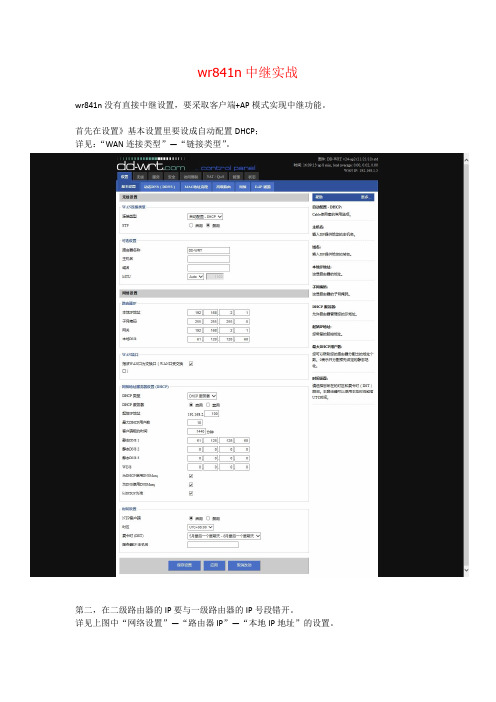
wr841n中继实战
wr841n没有直接中继设置,要采取客户端+AP模式实现中继功能。
首先在设置》基本设置里要设成自动配置DHCP;
详见:“WAN连接类型”—“链接类型”。
第二,在二级路由器的IP要与一级路由器的IP号段错开。
详见上图中“网络设置”—“路由器IP”—“本地IP地址”的设置。
第三,进入“状态”--无线--基站勘察(在页面底部),查找到无线网络后点加入。
然后在弹出的窗口点“继续”,会跳到“无线”—“基本设置”页面,如果出现上图中,右上角第三排“WAN IP:”后面的详细IP地址,则说明设置成功,此时该路由器已经通过wifi连上了另外一台可以上网的无线路由器了。
第四,进入“无线”—“基本设置”里,设置好“无线模式”为:客户端,填好本地路由器需要wifi连接的另外一台可以上网的无线路由器。
增加虚拟接口“访问点(AP)”模式。
进入“无线安全”里,设置好本地路由器的wifi密码,上一栏是一级路由器密码,下一栏是二级路由器密码,以上操作别忘了保存或者是应用,要是右上角出现与一级路由器IP号段的IP那就恭喜了,中继成功!。
DD-wrt 无线万能中继wpa或wep详细教程

DD-WRT无线万能中继详细教程
dd-wrt的中继,很多人也会了。
本文图片来源于互联网。
后来经过自己整理加上心得。
注意,每次都要点“应用”按钮才能生效。
1.首先当然是登陆路由器了
dd-wrt默认IP是192.168.1.1,打开IE输入IP地址,提示登陆:
2.基本设置
本路由器的IP段不能和对方的IP段相同,要先设置为不同。
如果不知道,先用无线网卡连接上去看看。
假设对方的IP段是192.168.0.x,现在路由的IP段是192.168.1.x,如图设置:
一般情况下设置个192.168.7.x基本就没人相同的。
有些时候看不到DHCP的选项,那么恢复默认就基本上有了。
如果还没有,那就是刷机包的问题。
3.查找无线基站
搜索无线信号,找到您要中继的AP。
找到您要中继的信号,点右边的“加入”按钮:
一般情况下rssi的值-50~80就比较正常。
提示成功加入:
4.中继设置
设置中继的相关信息:
如果对方的无线信设置了密码,那么我们还需要进行安全设置:
路由的算法可以在下图中,把鼠标放在“否”上面就会显示出来。
路由器ap模式怎么设置
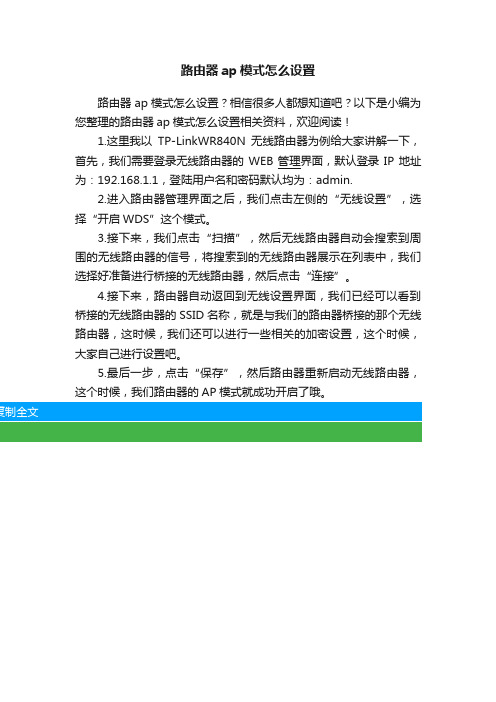
路由器ap模式怎么设置
路由器ap模式怎么设置?相信很多人都想知道吧?以下是小编为您整理的路由器ap模式怎么设置相关资料,欢迎阅读!
1.这里我以TP-LinkWR840N无线路由器为例给大家讲解一下,首先,我们需要登录无线路由器的WEB管理界面,默认登录IP地址为:19
2.168.1.1,登陆用户名和密码默认均为:admin.
2.进入路由器管理界面之后,我们点击左侧的“无线设置”,选择“开启WDS”这个模式。
3.接下来,我们点击“扫描”,然后无线路由器自动会搜索到周围的无线路由器的信号,将搜索到的无线路由器展示在列表中,我们选择好准备进行桥接的无线路由器,然后点击“连接”。
4.接下来,路由器自动返回到无线设置界面,我们已经可以看到桥接的无线路由器的SSID名称,就是与我们的路由器桥接的那个无线路由器,这时候,我们还可以进行一些相关的加密设置,这个时候,大家自己进行设置吧。
5.最后一步,点击“保存”,然后路由器重新启动无线路由器,这个时候,我们路由器的AP模式就成功开启了哦。
DDWRT的设置及功能讲解
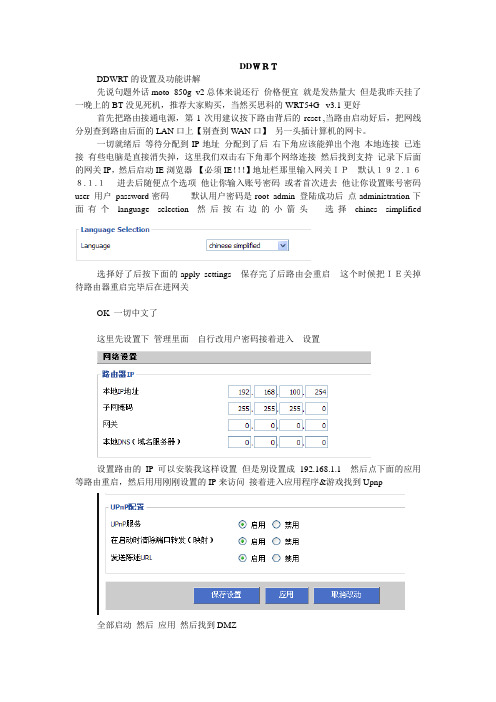
DDWRTDDWRT的设置及功能讲解先说句题外话moto 850g v2总体来说还行价格便宜就是发热量大但是我昨天挂了一晚上的BT没见死机,推荐大家购买,当然买思科的WRT54G v3.1更好首先把路由接通电源,第1次用建议按下路由背后的reset ,当路由启动好后,把网线分别查到路由后面的LAN口上【别查到W AN口】另一头插计算机的网卡。
一切就绪后等待分配到IP地址分配到了后右下角应该能弹出个泡本地连接已连接有些电脑是直接消失掉,这里我们双击右下角那个网络连接然后找到支持记录下后面的网关IP,然后启动IE浏览器【必须IE!!!】地址栏那里输入网关IP默认192.168.1.1进去后随便点个选项他让你输入账号密码或者首次进去他让你设置账号密码user 用户password密码默认用户密码是root admin 登陆成功后点administration下面有个language selection 然后按右边的小箭头选择chines simplified选择好了后按下面的 apply settings 保存完了后路由会重启这个时候把IE关掉待路由器重启完毕后在进网关OK 一切中文了这里先设置下管理里面自行改用户密码接着进入设置设置路由的IP 可以安装我这样设置但是别设置成192.168.1.1 然后点下面的应用等路由重启,然后用用刚刚设置的IP来访问接着进入应用程序&游戏找到Upnp全部启动然后应用然后找到DMZ输入自己的IP 在网络连接支持里面的IP地址那栏能看到然后应用OK设置差不多完了现在来讲功能功能篇一、访问点(AP、无线路由器模式)——最基本的功能!工作在访问点模式,和普通的无线路由器是一样的,既可当路由,又可做为纯AP使用,支持802.11g 54MBps的无线网卡接入。
28MW-251MW可调节发射功率!二、 Repeater(中继功能)——最实用的功能亮点!对于信号不够强的位置,放置一个WRT54G超强无线路由器,可以增强无线扩展无线信号的覆盖区域,并同时把无线信号转换成有线信号,供其它有线接入设备使用(可代替客户端)!备注:测试通过可中继配合的无线路由或AP有D-LINK、TP-LINK、LINKSYS、贝尔金、网件、中怡数宽、西门子、磊科、SMC、腾达、BUFFALO、NEC等,应该是大部份主流品牌均可兼容!三、无线客户端模式接收无线信号并不会再发射信号出来了,只会把接收到的无线信号转成有线信号,就象是一个用LAN口无需驱动的无线网卡一样(适用卫星共享,XBOX PS2接入无线网络或当免驱动无线网卡给台式机使用)。
第三方固件DD-WRT使用教程

第三方固件DD-WRT使用教程上次单位的router,重新reset后,让我在远程指导怎么配置,但我没有router 在旁边,很多界面都记不住,所以今天把所有的设置从新截图了。
而且经常是为了找一个设置,忘了在哪个菜单下,下面就做一个记录吧要点恢复缺省设置设置pppoe拨号设置无线网络设置wep加密调整tcp连接时间,关闭防火墙,优化性能调整router发射功率设置dddns设置远程管理修改最大连接数,可以从4096修改成10240设置端口映射DD-WRT之UPnP的使用1:恢复缺省值,这样就恢复缺省数值,以前所有的设置都会失效这样你的路由器就会恢复到缺省设置Ssid:dd-wrt用户名:rootPass:admin管理ip:192.168.1.12:设置pppoe 拨号3:设置无线网络这样你就能上网了,重新连接无线网络就可以了4:优化网络参数当单位的机器人多,距离远,很多机器无法分到ip,或者无线连接经常断,关闭防火墙,是一个非常好手段,5:设置登录的用户名和密码6:调整无线发射频率上面是基本设置,下面是高级的设置,大家根据需要来设置7:设置ddns8:启用远程管理你需要关闭router信息的页面,访问的时候是记得加上8080的端口,你也可以修改端口这样你可以可以远程访问了9:增加最大连接数nvram set ip_conntrack_max=nnvram commitrebootn就是你要设的值最大可以说是10240不过设置这个,需要你telnet到router上修改设置完后,你从web界面就可以看到最大连接数已经改为1024010:端口影射如果你不做端口映射,你的p2p软件经常速度会不行,下面的图不是我截图的,不过我都安装上面做过,没有问题。
查看端口映射是否成功11:UPnP的使用通用即插即用(UPnP Universal Plug and Play) 是一种用于PC 机和智能设备(或仪器)的常见对等网络连接的体系结构,尤其是在家庭中。
《DD-WRT无线路由器设置指南》

Wifiap无线路由器配置指南要点:1.准备工作2.配置pppoe拨号等网络参数3.配置无线网络4.配置热点功能,启用web认证5.修改DD-WRT密码配置指南:1.准备工作刚刷完DD-WRT后,到“管理》出厂预设值”清空配置:选择“是”后,点击“应用”应用后重启无线路由器,使用192.168.1.1登录,重设登录用户名和密码,并在“管理》管理”把语言改成“中文”:2.配置pppoe拨号等网络参数打开“设置》基本设置》WAN连接类型”,设置下图红色框处的参数:“可选设置”:输入路由器名称(任意名称,如OldTreeCoffee)“网络设置》路由器IP”:1)本地IP地址为192.168.X.X(X为1-254之间的任意数字,如192.168.12.1)2)子网掩码为255.255.255.03)其它参数默认“网络设置》网络地址服务器设置(DHCP)”:1)DHCP类型为“DHCP服务器”2)DHCP服务器“启用”3)起始IP地址为100(大于1小于255的数值)4)最大DHCP用户数(100)5)其它参数默认3.配置无线网络“无线》基本设置”1)无线模式为“访问点(AP)”2)无线网络模式为“混合”3)无线网络名(SSID)为“_XXX”4)无线频道一般选择(1、6、11)三个频道的其中一个(如果无线信号不稳定,请尝试更改此参数5)其它参数默认4.配置热点功能,启用web认证“服务》热点”只启用“NoCatSplash”功能,如下图示:1)NoCatSplash:“启用”2)Gateway IP Addr:与无线路由器的本地IP地址一致,如192.168.12.13)网关名称:(非常关键,必须与中注册的网关名称一致,否则无法使用)建议设置为与无线网络名(SSID)一致,如_0024)Interface:LAN5)主页:店铺的网站,如6)已允许的Web 主机:不需要认证的网站,如(不需要http://)7)档案(根目录):“/www”8)MAC白名单列表:不需要认证的终端的网卡MAC地址9)登录超时:以秒为单位,如10小时应填入36000,则10小时后重新认证10)其它参数默认5.修改DD-WRT密码为增加安全性,请更改默认的路由器密码6.重启路由器,使以上配置生效技术支持:(无线热点城)提供专业的无线技术方案,独创DD-WRT整合web认证功能,低成本稳定认证方案。
DD-WRT用作局域网AP中文教程V24

设置参考:1.将路由器接入网络∙目前一般的家庭或小型办公网络最常使用的是ADSL接入,直接用电脑拨号上网时的网络连接如下:∙使用该路由实现共享上网,若使用有线,正确的连接方式如下:A.电脑应先连接到路由器的四个局域网端口之一(见上图蓝色曲线)B.再用另一条网线将路由器的互联网端口(WAN端口)与ADSL MODEM连接(见上图的灰色曲线),但下面介绍的快速安装方法特别提醒先不要将路由器与ADSL MODEM连接,而是在配置好路由器后再做这一步,因为这样做能避免某些特定的安装障碍,所以请务必照做C.如果您已经将路由器连接到了ADSL MODEM,请先断开连接,再将路由器重启。
2、电脑网络属性配置在配置路由器前,首先要对用来管理路由器的电脑进行网络属性的配置,下面以Windows XP Home Edition Service Pack 2为例来说明电脑的配置过程:A.启动电脑,右键单击桌面或“开始”中的“网上邻居”选“属性”,右键单击“本地连接”选“属性”,选中“Internet协议(TCP/IP)”,点击“属性”:B.将电脑设为“自动获得IP地址”,“自动获得DNS服务器地址”点击“确定”:首先,登录DD-WRT管理界面(具体网卡与路由连接请参照说明)进入路由管理界面进入路由后对路由进行设置会弹出对话框,按下面默认口令进入设置:用户名:root 密码:admin做为局域网AP,路由会自动进行适配,只要将网线接在LAN口路由会自动进行配置,过一会儿就可以搜索无线网络使用了。
这种情况适合于有DHCP IP的局域网。
对于设置静态IP的局域网络接线方法同上,并进行如下设置:Wireless >>> Basic Setting 设置为AP模式并保存SETUP>>>Basic Setup界面做如下更改:给路由设置固定IP,注意以后管理路由就是登陆设置后的IP地址了进入路由管理界面,选择wireless进行无线设置:更改设置后选择SAVE保存设置继续进行其他设置加密无线网络:返回选择无线网络调整功率功能:点击 Wireless菜单选择高级设置 Advanced Settings功率最大可调至251MW,一般对比测试下来100MW就已经很强了,再往上效果不是很明显,请注意不要设置过高值以免损伤路由。
DD-wrt 无线AP软件设置介绍

DD-WRT 的Repeater Bridge 模式。
使用DD-WRT 进行无线网络中继,扩大无线覆盖(当然,也有不少人是为了蹭网),网上大多数采用的都是Repeater 模式,但使用这个模式后,中继无线路由器下的网络是独立的,和主无线网络是不能直接互访的。
其实,我们可以采用Repeater Bridge 模式,在此模式下,中继无线路由器下的网络和主网络是在一起的。
下面我来说一下Repeater Bridge 模式的用法,先假设有2 台无线路由器,主无线路由器是R1 ,IP 是192.168.1.1 ,SSID 是Wroute1 ,中继用的无线路由器是R2 ,IP 是192.168.1.2(Repeater Bridge 模式下,这两个无线路由器的IP 必须要在同网段的)。
主无线路由器没什么需要额外设置的,主要是设置中继用的无线路由器(这里中继无线路由器用的是DD-WRT V24 系统)。
首先确认DD-WRT 的版本是V24 RC5 以上,否则不支持,最好是V24 最终版,否则DHCP 会有问题。
1. 进入DD-WRT 控制面板,点主菜单上的"无线" ,再点"基本设置"。
其中,"无线模式" 设为Repeater Bridge ,"无线网络模式"、"无线网络名(SSID)" 都必须和主无线路由器设置相同,"感受范围(ACK 时序)"、"Network Configuration" 无需更改(默认是2000 和Bridged)。
点"保存设置"。
2. 保存后会自动返回这个页面,接着点"Virtual Interfaces" 下的"添加",然后在出现的"无线网络名(SSID)" 上设置一个和主无线路由器不同的名称(也可以设置成一样,官方说这样就可以实现无缝漫游,本人未测试)。
无线路由器当无线AP使用的设置方法

无线路由器当无线AP使用的设置方法无线路由器是一种重要的网络设备,可以将有线网络扩展到无线网络中,使我们的设备能够无线上网。
然而,有时候我们也需要将无线路由器作为无线接入点(Access Point,AP)使用,来扩展现有的无线网络。
这种情况下,无线路由器只负责提供无线接入服务,而不负责路由和DHCP 服务。
本文将介绍如何将无线路由器设置为无线AP的详细方法。
首先,为了便于说明,我们假设现有的无线网络已经设置完毕,并已经连接了一台无线路由器作为无线AP使用。
步骤一:重置无线路由器由于无线路由器本身带有路由和DHCP功能,我们需要将其重置为默认设置,并关闭其DHCP功能。
重置的方法通常是在路由器背面或侧面的重置按钮上长按数秒钟,直到指示灯滚动或变化。
步骤二:检查现有的无线网络设置在进行无线AP设置之前,我们需要了解现有的无线网络设置。
通常情况下,我们需要获得以下信息:1.网络名称(SSID)2.安全密码(如果有)3.IP地址子网掩码和网关地址这些信息通常可以在现有的无线路由器的管理界面中找到,我们可以通过在浏览器中输入现有无线路由器的IP地址来访问管理界面。
步骤三:连接无线路由器至电脑将无线路由器通过网线连接至电脑的一个以太网口。
确保网线连接稳定。
步骤四:登录无线路由器的管理界面打开浏览器,输入无线路由器的默认IP地址(通常是192.168.1.1或192.168.0.1),然后按下回车键。
进入登录界面后,输入默认的用户名和密码,通常是admin和password,然后点击登录。
步骤五:关闭DHCP功能在无线路由器的管理界面中,找到路由设置选项,然后选择局域网设置。
在局域网设置中,找到DHCP选项并关闭它。
步骤六:更改无线设置在无线设置选项中,找到无线名称(SSID)的设置,并将其更改为与现有无线网络相同。
此外,我们还可以配置无线加密设置,确保所有连接到无线AP的设备都需要输入正确的密码才能连接。
路由器ap模式怎么设置
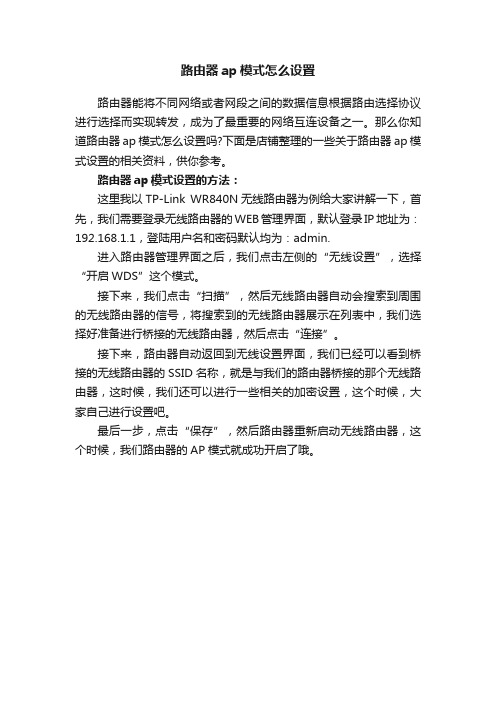
路由器ap模式怎么设置
路由器能将不同网络或者网段之间的数据信息根据路由选择协议进行选择而实现转发,成为了最重要的网络互连设备之一。
那么你知道路由器ap模式怎么设置吗?下面是店铺整理的一些关于路由器ap模式设置的相关资料,供你参考。
路由器ap模式设置的方法:
这里我以TP-Link WR840N无线路由器为例给大家讲解一下,首先,我们需要登录无线路由器的WEB管理界面,默认登录IP地址为:192.168.1.1,登陆用户名和密码默认均为:admin.
进入路由器管理界面之后,我们点击左侧的“无线设置”,选择“开启WDS”这个模式。
接下来,我们点击“扫描”,然后无线路由器自动会搜索到周围的无线路由器的信号,将搜索到的无线路由器展示在列表中,我们选择好准备进行桥接的无线路由器,然后点击“连接”。
接下来,路由器自动返回到无线设置界面,我们已经可以看到桥接的无线路由器的SSID名称,就是与我们的路由器桥接的那个无线路由器,这时候,我们还可以进行一些相关的加密设置,这个时候,大家自己进行设置吧。
最后一步,点击“保存”,然后路由器重新启动无线路由器,这个时候,我们路由器的AP模式就成功开启了哦。
无线路由器怎样设置ap模式
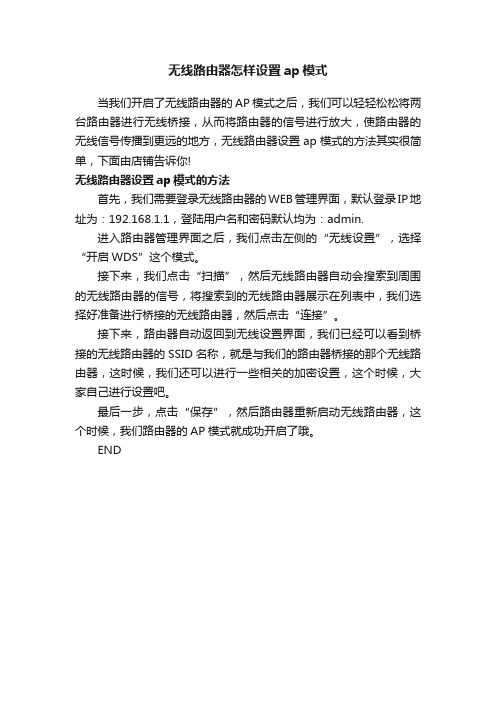
无线路由器怎样设置ap模式
当我们开启了无线路由器的AP模式之后,我们可以轻轻松松将两台路由器进行无线桥接,从而将路由器的信号进行放大,使路由器的无线信号传播到更远的地方,无线路由器设置ap模式的方法其实很简单,下面由店铺告诉你!
无线路由器设置ap模式的方法
首先,我们需要登录无线路由器的WEB管理界面,默认登录IP地址为:192.168.1.1,登陆用户名和密码默认均为:admin.
进入路由器管理界面之后,我们点击左侧的“无线设置”,选择“开启WDS”这个模式。
接下来,我们点击“扫描”,然后无线路由器自动会搜索到周围的无线路由器的信号,将搜索到的无线路由器展示在列表中,我们选择好准备进行桥接的无线路由器,然后点击“连接”。
接下来,路由器自动返回到无线设置界面,我们已经可以看到桥接的无线路由器的SSID名称,就是与我们的路由器桥接的那个无线路由器,这时候,我们还可以进行一些相关的加密设置,这个时候,大家自己进行设置吧。
最后一步,点击“保存”,然后路由器重新启动无线路由器,这个时候,我们路由器的AP模式就成功开启了哦。
END。
- 1、下载文档前请自行甄别文档内容的完整性,平台不提供额外的编辑、内容补充、找答案等附加服务。
- 2、"仅部分预览"的文档,不可在线预览部分如存在完整性等问题,可反馈申请退款(可完整预览的文档不适用该条件!)。
- 3、如文档侵犯您的权益,请联系客服反馈,我们会尽快为您处理(人工客服工作时间:9:00-18:30)。
DD-WRT无线路由器快速设置教程
通过http://192.168.1.2或http://192.168.1.3登录设置页面
A:纯AP模式,使用DHCP转发,无线客户端从上级192.168.1.1网关获得与有线同一网段的IP地址。
注意需要把上联网线插到无线路由器的黄色LAN口。
B:路由模式,自建DHCP服务,无线网关192.168.1.1,无线客户端网段为192.168.10.X。
1.基本设置
2.纯AP模式的网络设置
纯AP模式下,无线客户端通过DHCP转发器,获得192.168.1.x网段的地址,与有线网段的电脑互访没有任何障碍。
地址设置为192.168.1.3,如下图。
3.路由模式的网络设置
路由模式下,无线路由器的LAN本地地址设置为192.168.10.1,如下图所示。
4.路由模式下解决192.168.1.1与192.168.10.1互访问题
如果无线路由处于路由模式,那么无线客户端获得的ip是192.168.10.x,访问192.168.1.x 有线网段是没有什么大问题。
但是此时192.168.1.x网段是无法访问192.168.10.x网段的。
解决方案是要在网关192.168.1.1路由器上增加一条路由。
把目标地址为192.168.10.x的数据包投递到无线路由的WAN口192.168.1.2。
如下图:
5.时间设置
设置时间同步服务器:华南农业大学NTP时间服务器
6.无线设置
7.无线安全
8.VLAN网络及桥接
默认状态下,LAN口与无线口已经处于桥接状态。
如果在纯AP模式下,可以把WAN口etho也加入到br0网桥,那么WAN口也可以当LAN 口使用。
点击菜单“指派到网桥”进行操作即可。
